宏碁E5-572G笔记本内饰简洁,巧克力键盘与一体触控板也是主流的设计方式,使用起来手感良好;指纹方面的问题往往是消费者比较在意的问题,宏碁E5-572G在这方面表现得很不错,轻轻擦拭便可去掉,不会给使用者带来过多的烦恼。同时它在散热续航方面也有不错的表现,深受大家的喜爱。现在小编就以这款笔记本为例,教大家如何一键重装win7系统。
准备工具
1.韩博士装机大师
2.一台正常联网的电脑
温馨小提示:提前将所有的杀毒软件关闭后才可以打开韩博士软件,以免重装失败。另外如果系统盘中有重要文件的话要记得提前备份,以免数据丢失。
一键重装win7系统步骤
第一步:提前关闭所有的杀毒软件后,开始在打开的韩博士界面中选择“开始重装”进入。
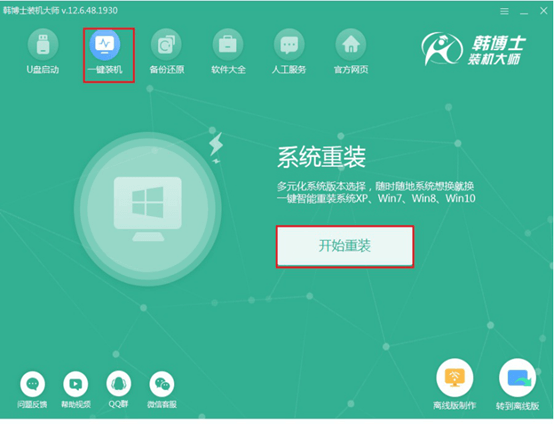
第二步:等韩博士检测完配置文件后点击“下一步”,选择win7系统文件并点击“下一步”继续操作。
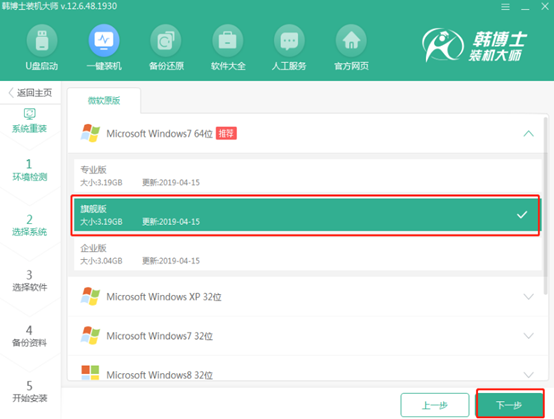
第三步:根据自己需要勾选软件以及重要文件进行备份后点击“开始安装”系统。
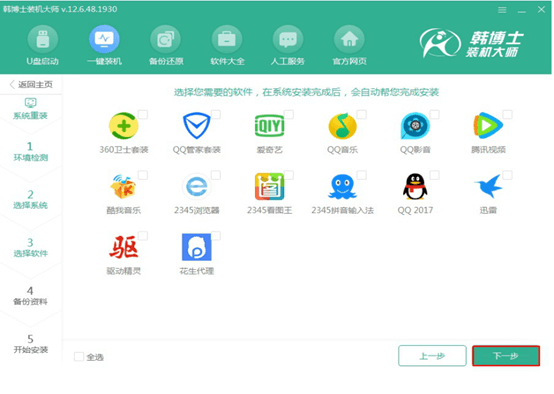
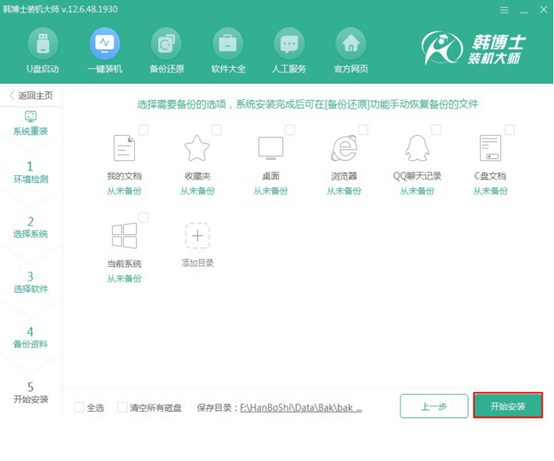
第四步:韩博士进入下载状态,全程无需手动进行操作。
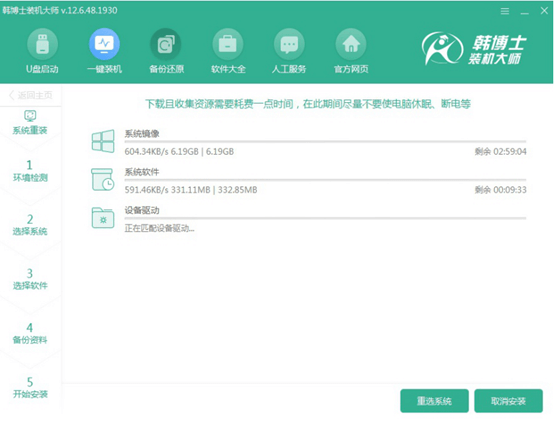
在界面中点击立即重启电脑。
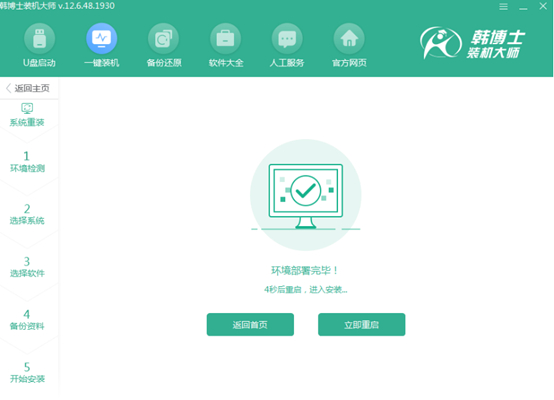
第五步:重启后在管理器界面中选择“HanBoShi PE”模式回车进入。
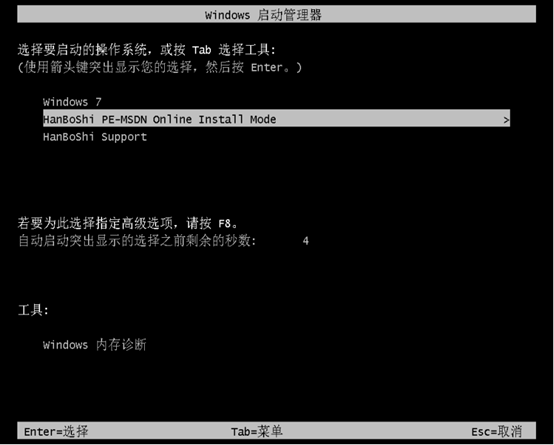
韩博士进入自动安装win7系统状态,耐心等待安装完成。
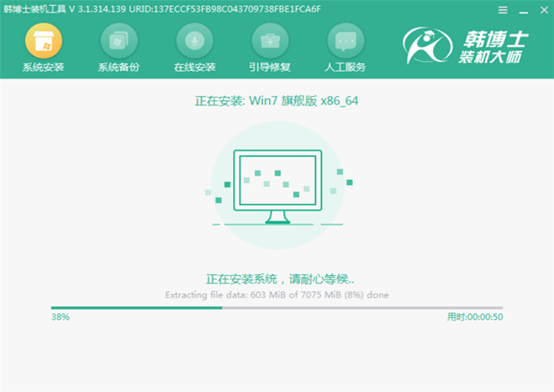
第六步:win7系统成功安装后再次重启电脑,最后进入重装完成的win7桌面。
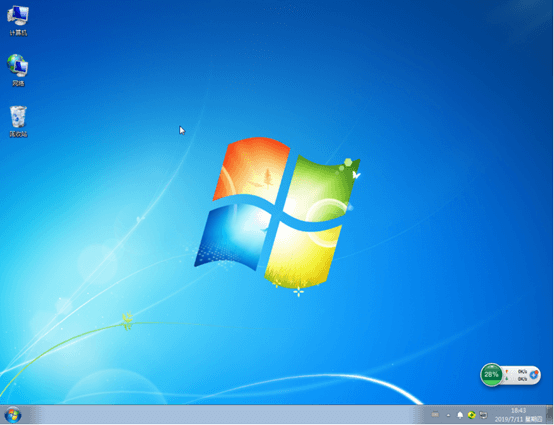
以上就是本次小编为大家带来的宏碁E5-572G重装win7系统的详细教程,如果觉得有用的话可以将此篇教程收藏好,以备不时之需。

